Usein kysytyt kysymykset aikajanan ohjausobjektista
Komento ei toimi. Miten aikajanalle käytetään komentojen tarkistustyökalua?
Ohjeet komennon tarkistamisen käyttöönottoon ja käyttöön ovat kohdassa Valintanauhan ongelmien vianmääritys Power Appsissa
Jos näyttöön tulee virhesanomaikkuna, jossa näkyy, että valitsemaasi toimintoa ei voi suorittaa, kun yrität käyttää komentotoimintoa aktiviteetteihin aikajanalla, mukautetut säännöt saattavat piilottaa komentotoiminnon. Voit vahvistaa tämän tarkistamalla, onko sama toiminto piilotettu kohdassa Liittyvät > Aktiviteetit.
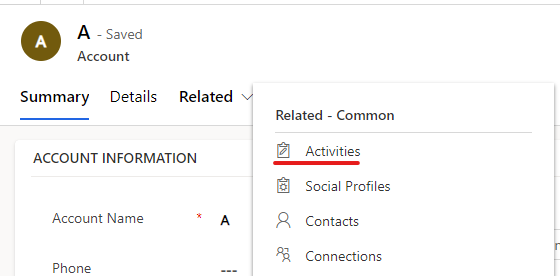
Valitse Aktiviteetit-välilehdestä sama aktiviteetti, jolle haluat suorittaa toiminnon, ja tarkista sitten, pystytkö suorittamaan saman komentotoiminnon siellä.
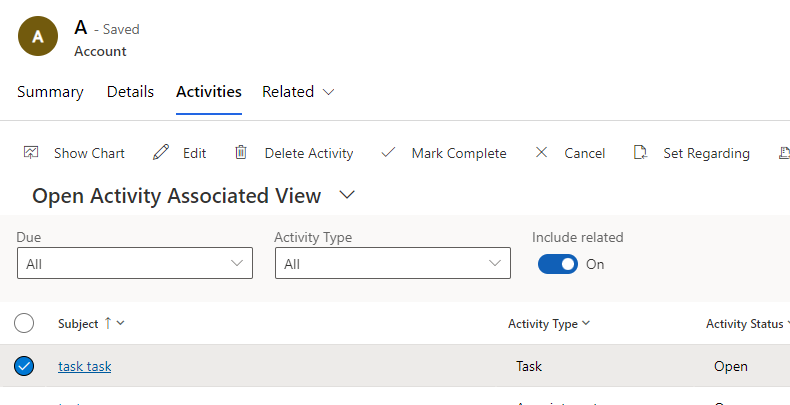
Jos komentotoiminto toimii tässä mutta ei aikajanalla, ota yhteyttä Microsoftin tukeen.
Jos et löydä komentotoimintoa liittyvän aktiviteetin ruudukosta, voit tehdä ongelman vianmäärityksen komennon tarkistustoiminnolla ja tarkistaa, mikä mukautettu sääntö piilottaa komennon.
Toista mallipohjainen sovellus, jolla on aikajana.
Valitse aikajanan näyttävästä taulukkotietueesta Liittyvät > Aktiviteetit, jotta voit siirtyä kohtaan Avoimen aktiviteetin liittyvä näkymä.
Ota komennon tarkistustyökalu käyttöön liittämällä parametri
&ribbondebug=truesovelluksen URL-osoitteeseen.
Valitse Komennon tarkistus -komento, joka näkyy nyt sovelluksen komentopalkissa. Se voi olla luettelossa Lisää-ylivuotopikaikkunavalikossa.
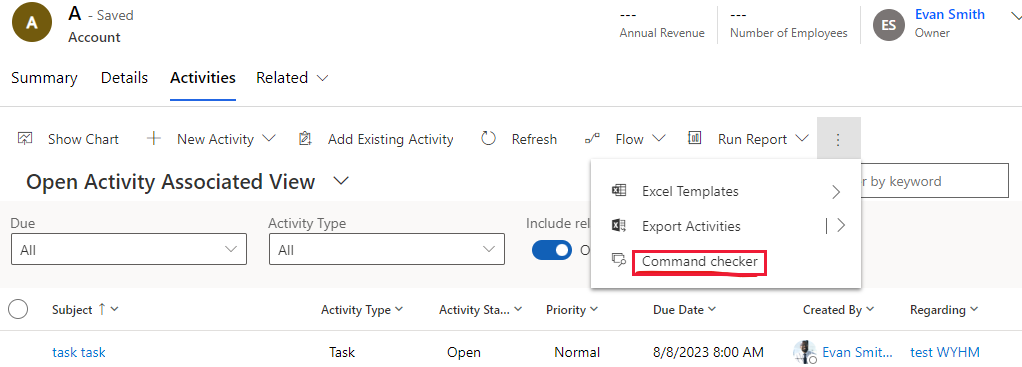
Valitse näkyvissä olevalta komennon tarkistussivulta Ryhmätunnus: Mscrm.SubGrid.activitypointer.MainTab.Actions, valitse piilotettu komento, kuten Merkitse valmiiksi (piilotettu) ja valitse sitten oikealla oleva Komennon ominaisuudet -välilehti ja selvitä, mitä mukautettuja sääntöjä käytetään komentotoiminnon piilottamiseen.
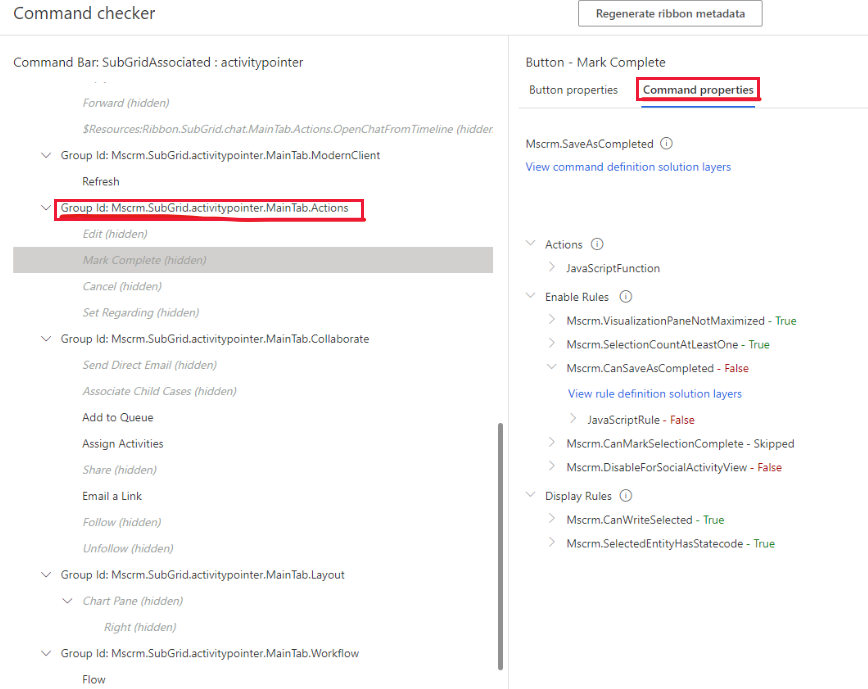
Huomautus
Aikajana näyttää komentotoiminnot aina noudattamatta mukautettuja sääntöjä, jotka piilottavat komentopainikkeen tai poistavat sen käytöstä suorituskykysyistä.
Miksi aikajanalla ei näy viestejä ja miksi en voi luoda uutta viestiä?
Aikajanan viestit ovat käytettävissä vain Dynamics 365 Dataverse -sovelluksen käyttöönottavissa ympäristöissä, ja aikajanat poistetaan oletusarvoisesti käytöstä uusissa ympäristöissä. Ota käyttöön seuraavasti:
Siirry Dynamics 365 Customer Service -hallintakeskuksessa kohtaan > Muut > Uudet ja tulevat ominaisuuder ja valitse sitten Aikajanan käyttäjäviestit.

Tarkista, onko nykyisessä taulukossa viestimäärityksen ominaisuus aktivoitu. Siirry kohtaan Asetukset > Aktiviteettisyötteiden määritykset > Viestien määritykset. Alla olevassa esimerkissä se on aktiivinen palvelupyynnöille.

Jos taulukkoa ei näy luettelossa, etsi se Passiiviset viestimääritykset -näkymästä. Jos haluamaasi taulukkoa ei näy luettelossa, valitse komentopalkissa Päivitä. Valitse taulukko ja sitten Aktivoi.
Varmista, että viestit on otettu käyttöön nykyisen lomakkeen aikajanamäärityksestä. Lisätietoja: Näytettävät tietuetyypit
Tarkista, että Ota käyttäjäviestit käyttöön -asetus on otettu käyttöön nykyisessä lomakkeessa. Jos valintaruutu on valittuna, poista valinta ja valitse se uudelleen. Tallenna ja julkaise sitten muutokset lomakkeen suunnitteluohjelmasta.
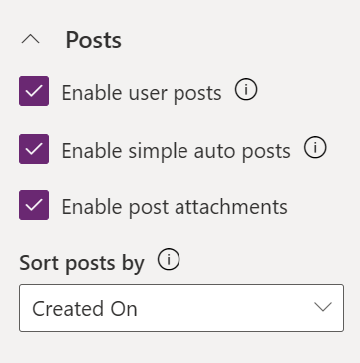
Miksi tietueiden Muokattu-sarakkeita muutetaan, kun niihin ei tehdä muutoksia?
Tämä voi johtua ylätason tietueen johdannaistoiminnasta. Jos palvelupyyntö on esimerkiksi delegoitu toiselle käyttäjälle. Siirry kohtaan Taulukon suhteet saadaksesi tietoja tämän käyttäytymisen määrittämisestä.
Voit vaihtoehtoisesti määrittää aikajanalle muistiinpanojen lajittelun luontipäivämäärän mukaan. Lisätietoja: Muistiinpanot aikajanalla
Mitä oikeuksia tarvitsen aikajanan käyttöön?
- Liitteiden avaamista varten tarvitset Aktiviteettitiedoston liite-taulukon lukuoikeuden.
- Henkilökohtaisia asetuksia ja kirjanmerkkejä varten tarvitset luku-, kirjoitus- ja luontioikeudet Mukautetun hallinnan laajennettu asetus -taulukkoon.
Power Platform -järjestelmänvalvojat voivat määrittää käyttäjille nämä oikeudet. Lisätietoja Käyttöoikeusroolit ja oikeudet
Miten aikajana määritetään Mobile Offlinelle?
Yleiset ohjeet Mobile Offlinen käyttöönottoon sovellukselle ovat kohdassa Mobile Offlinen käyttöönotto.
Huomautus
- Offline-profiilissa on oltava Muistiinpano- ja Käyttäjä-taulukko , jotta aikajana toimisi.
- Vain muistiinpanot ovat käytettävissä offline-tilassa.
Miten voin ratkaista sähköpostin seurantaan tai automaattiseen sieppaamiseen liittyvät ongelmat?
Siirry kohtaan Automaattinen sieppaaminen Dynamics 365 Salesissa saadaksesi yleisiä tietoja tai siirry kohtaan automaattisen sieppaamisen usein kysytyt kysymykset.
Katso myös
Ajastimen ohjausobjektin määrittäminen
Aikajana-ohjausobjektin käyttäminen
Huomautus
Voitko kertoa meille dokumentaatiota koskevan kielimäärityksesi? Vastaa lyhyeen kyselyyn. (Huomaa, että tämä kysely on englanninkielinen.)
Kyselyyn vastaaminen kestää noin seitsemän minuuttia. Henkilökohtaisia tietoja ei kerätä (tietosuojatiedot).